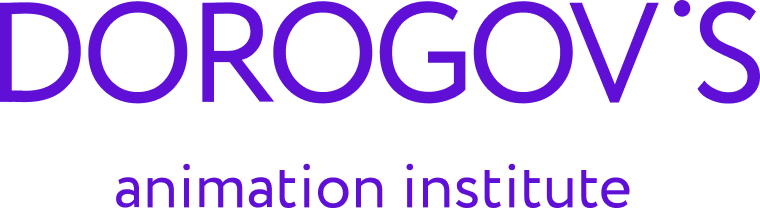В мире современного искусства цифровая графика становится неотъемлемой частью творческого процесса, а Adobe Photoshop выступает в роли виртуального полотна для миллионов художников по всему миру. Создание удивительных произведений искусства в этом программном обеспечении требует не только владения основами, но и умения использовать многочисленные инструменты и техники. Ранее мы уже рассмотрели “Как пользоваться Adobe Photoshop начинающему”
В данной статье мы погрузимся в увлекательный мир цифровой живописи и рассмотрим основы того, как начать рисовать в фотошопе. От использования кистей и слоев до использования референсов и создания потрясающих эффектов — давайте вместе откроем двери к бескрайнему миру творчества, который открывает перед нами Photoshop
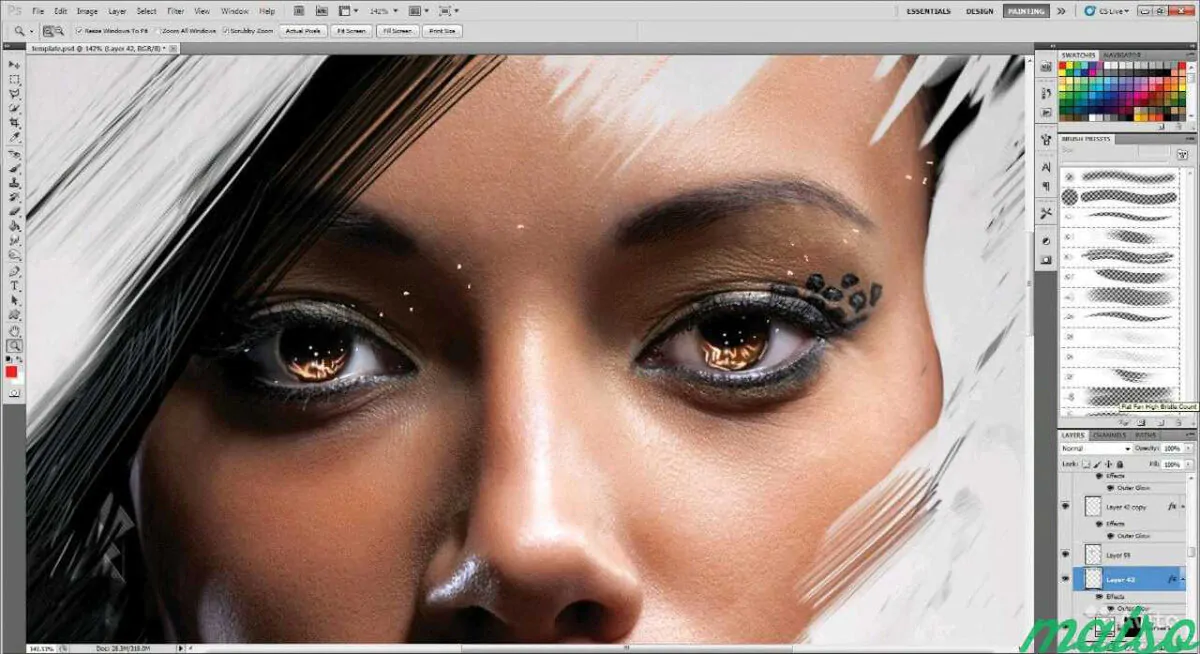
- Что такое референсы и почему они важны в иллюстрации
- Создание нового документа в Photoshop
- Как настраивать параметры нового документа
- Использование инструментов Photoshop для рисования
- Выбор и настройка инструментов с помощью горячих клавиш
- Полезные комбинации клавиш для работы с слоями, цветами и масштабированием
- Создание наброска
- Создание базовых форм и силуэтов при помощи инструмента «Кисть»
- Определение деталей и добавление элементов
- Цветовая фаза: работа с базовыми цветами
- Выбор и настройка кистей для работы с цветом
- Создание тени и объема
- Техники для создания теней и обеспечения объемности прорисовки
- Добавление осветления для большей живости
- Работа с отражением и взаимодействием света на поверхностях
- Завершающие штрихи
- Заключение
Что такое референсы и почему они важны в иллюстрации
Перед тем, как начать рисовать любой проект, вам понадобиться собрать референсы. Референсы или реф листы в иллюстрации — это информация, которую художник использует для повышения реалистичности своего творчества. Они могут быть разнообразными: это могут быть фотографии собственных набросков, изображения из интернета, страницы из книг, журналов и многое другое.
Важность использования справочных данных трудно переоценить. Прежде всего, они помогут вам лучше понимать и передавать законы перспективы, анатомии, светотени и цвета. Во-вторых, Референсы могут значительно повысить скорость работы. Вместо того, чтобы полагаться исключительно на свое воображение, художник может быстро обратиться к справочным данным для подтверждения или уточнения деталей. Ну и, конечно, использование справочных данных позволяет художнику расширять свой кругозор, учиться новому и постоянно развиваться в своем искусстве.
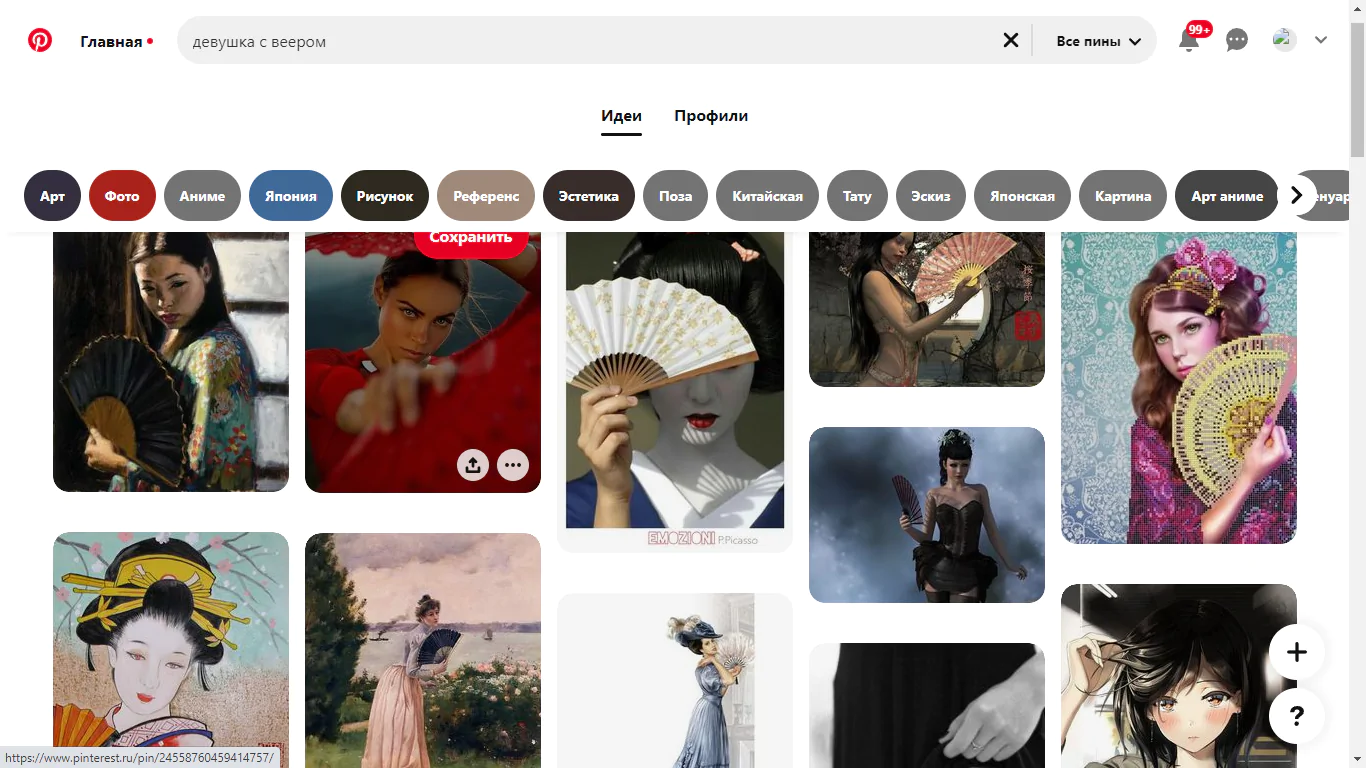
Создание нового документа в Photoshop
Photoshop, бесподобный инструмент цифрового искусства, весьма великолепен в разнообразии своих функций. Старт любого проекта – с нуля, а именно, с создания нового документа. Этот шаг, хоть и прост, но важен для настройки идеальной базы для вашего творчества.
Перед тем, как перейти к самому рисованию, важно задать спецификации для вашего документа. Размеры холста, разрешение, режим цвета — каждый параметр имеет ключевое значение во влиянии на конечный результат вашего проекта. Заполнение этих параметров заранее может существенно повысить вашу производительность и ускорить процесс разработки.
Как настраивать параметры нового документа
Создание нового документа в Photoshop начинается с выбора «Файл» в верхнем меню, а затем «Новый». Откроется новое окно, где вы увидите варианты пресетов, но важнее всего — область для пользовательских параметров.
Вы можете задать ширину и высоту холста, обычно в пикселях, но это можно изменить на дюймы или сантиметры, согласно вашим предпочтениям. Разрешение — другой критически важный параметр. Обычно его устанавливают 300 пикс./дюйм для печати и 72 пикс./дюйм для веба. Не забудьте выбрать подходящий режим цвета: RGB для диджитал-искусства и веба, CMYK для печати.
Есть и другие параметры, такие как исходное ориентирование и 16- или 32- битные параметры, которые вы можете настроить в соответствии с вашими потребностями. После всех этих шагов, нажмите «Создать» и ваш новый пустой документ будет готов к работе.
Запомните, передача вашего замысла начинается с хорошо подготовленного начала, и правильно настроенный документ Photoshop — первый шаг к воплощению вашего творческого потенциала.
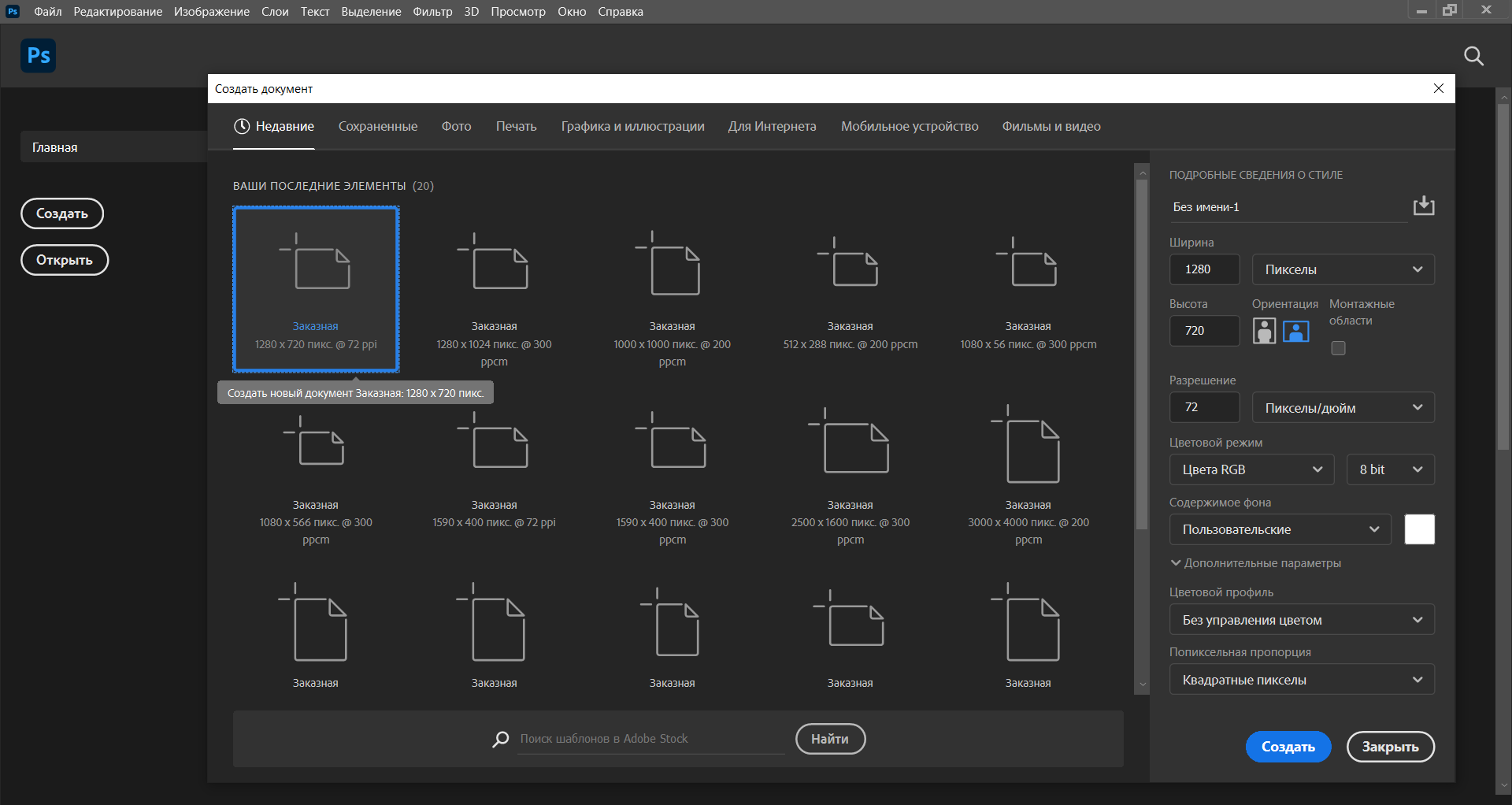
Использование инструментов Photoshop для рисования
Photoshop предлагает огромное количество инструментов для цифрового искусства, включая рисование. От ползунков цвета до кистей разных форм и размеров — выбор действительно огромен. Но станет ли процесс создания произведения искусства более эффективным, если вы научитесь использовать эти инструменты наиболее уместным образом? Да, безусловно. И здесь к вашим услугам приходят горячие клавиши.
Выбор и настройка инструментов с помощью горячих клавиш
Один из самых эффективных способов ускорить процесс рисования — использовать горячие клавиш для переключения между инструментами. Например:
- Клавиша «B» активирует инструмент «Кисть»
- «E» — инструмент «Ластик».
- Клавиша «R» включает инструмент «Поворот вида», благодаря которому вы можете легко вращать холст.
Важно понимать, что эти клавиши можно настроить под себя. Так, вы повысите свою производительность и будете меньше отвлекаетесь в процессе работы.
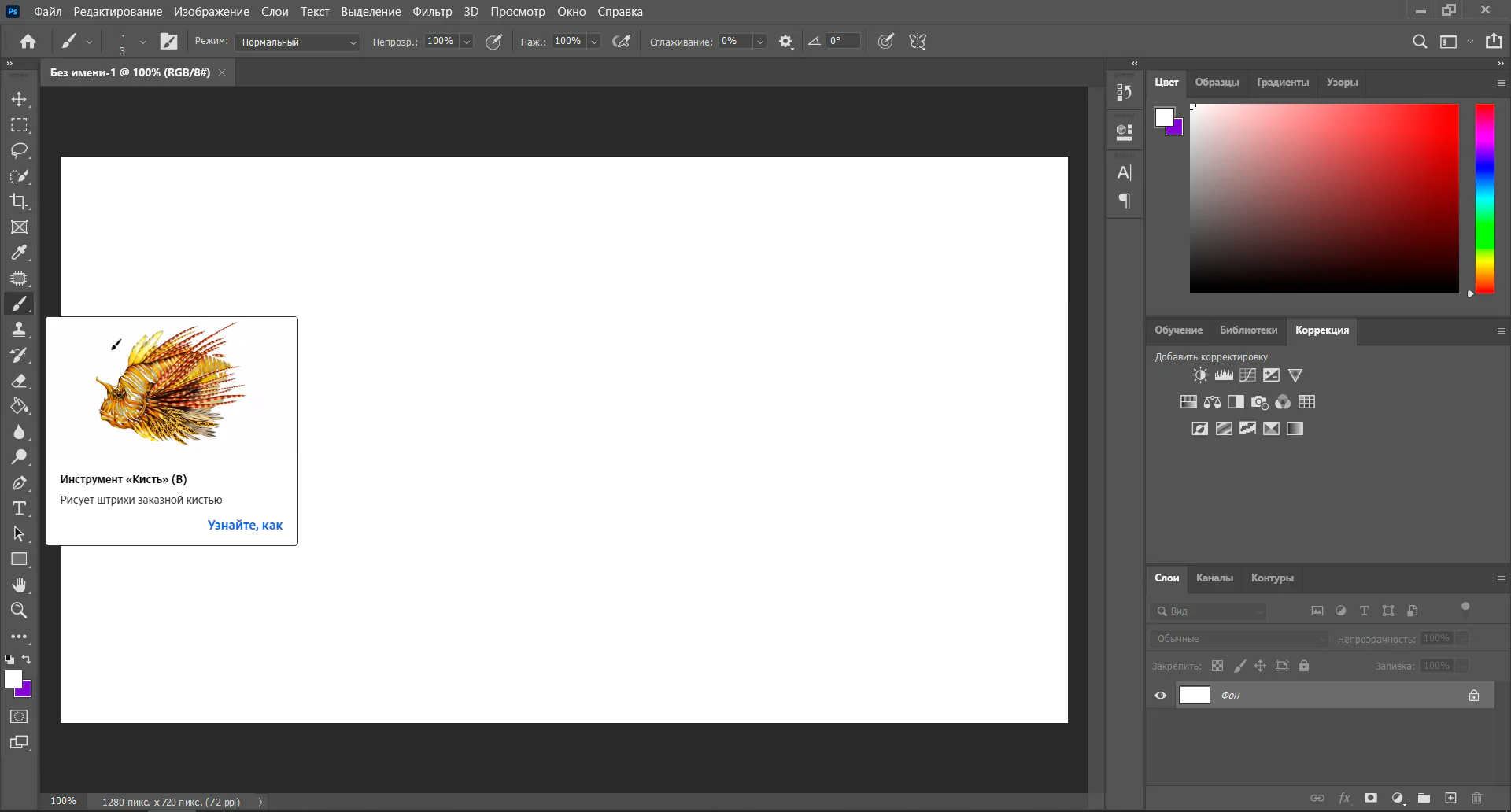
Полезные комбинации клавиш для работы с слоями, цветами и масштабированием
Быстрые клавиши в Photoshop можно также использовать для работы со слоями и цветами. Например, удерживая клавишу «Alt» и кликая по желаемому слою, вы можете быстро переключаться между слоями. Эта же клавиша «Alt», зажатая во время нажатия на цвет, превращает курсор в «пипетку», позволяя вам быстро выбрать этот цвет.
Еще одной полезной функцией является возможность масштабирования. Нажатие клавиши «Z» активирует инструмент «Лупа», который можно использовать для приближения или отдаления изображения, что очень удобно при разработке деталей.
Овладев этими полезными клавишами, вы значительно сможете упростить и ускорить процесс рисования в Photoshop, делая его более удобным и приятным.
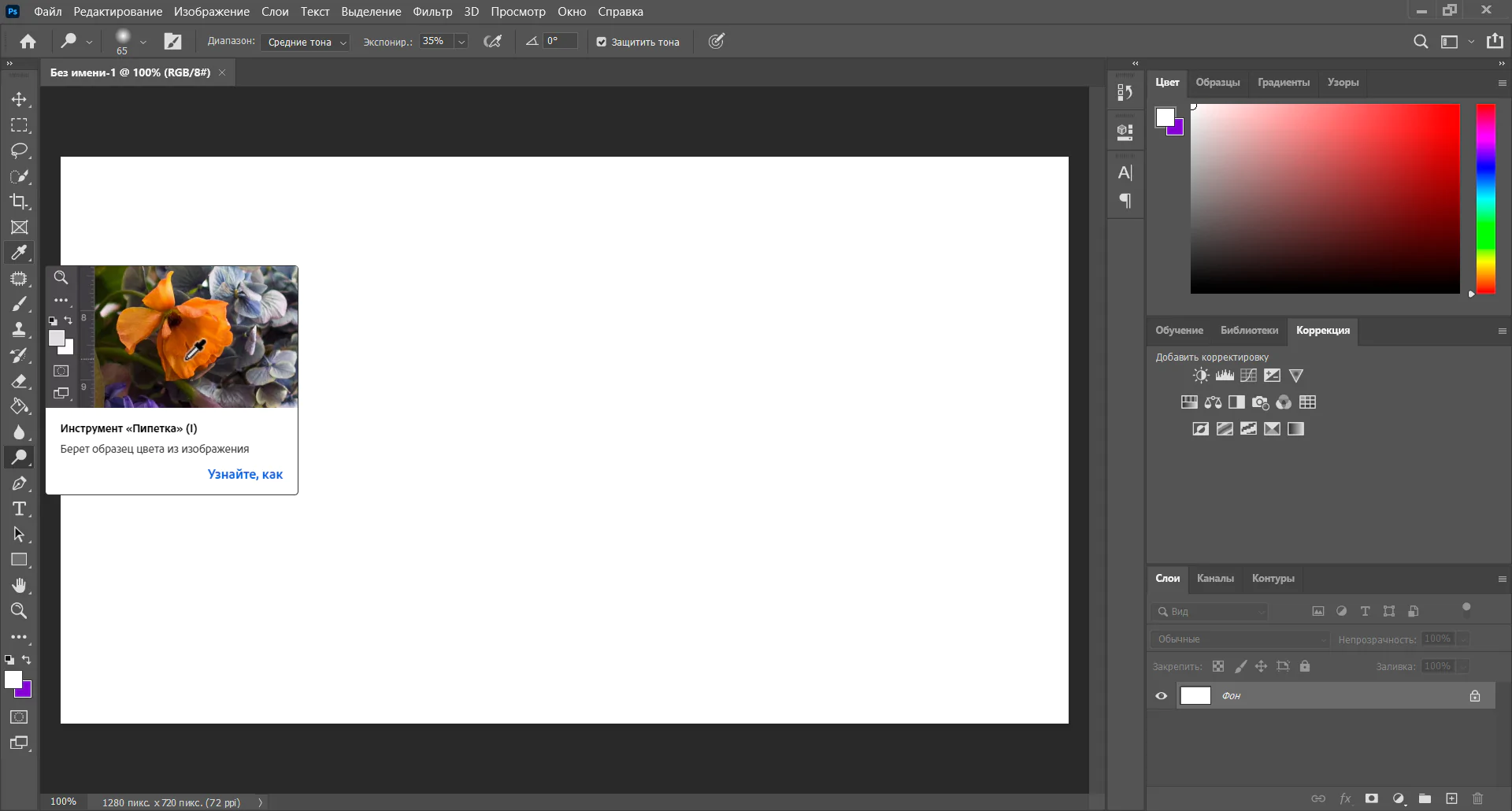
Создание наброска
Создание наброска — это первый и, возможно, один из самых важных этапов работы в Photoshop. Это ваши первые шаги на пути к созданию неповторимой иллюстрации. Набросок — это основа вашего произведения, его каркас, который уже предполагает все основные элементы вашей иллюстрации. Но как же создать набросок?
Создание базовых форм и силуэтов при помощи инструмента «Кисть»
Для создания наброска в Photoshop идеально подходит инструмент «Кисть». Как мы уже выяснили, она находится на быстрой клавише “B”. Возможности этого инструмента позволяют быстро и легко создать базовые формы будущих элементов рисунка. Начните со светлых цветов и больших форм, затем постепенно утончайте и добавляйте детали.
Но сначала, настройте вашу кисть. Размер, жесткость, прозрачность — все эти параметры могут быть запрограммированы до начала создания наброска. Ключ к хорошему наброску — максимально удобная вам кисть.
Когда начнете создавать формы и силуэты, сосредоточьтесь на общей композиции. Не беспокойтесь о деталях в этот момент — сейчас главное создать основные формы. Они будут служить руководством для вас в дальнейшем — когда вы пройдете к детализации и обработке ваших иллюстраций.
Помните, что набросок — это процесс. Возможно, ваши первые фигуры и линии не будут идеальными. Но не волнуйтесь, главное здесь — объем и форма. Вы всегда сможете отрегулировать их в процессе работы.
Итак, у вас есть каркас вашей иллюстрации. Вы определились с формами и силуэтами и можете лицезреть будущее вашей работы. Теперь пришло время для следующего этапа — детализации и комбинирования различных элементов с помощью других инструментов Photoshop.
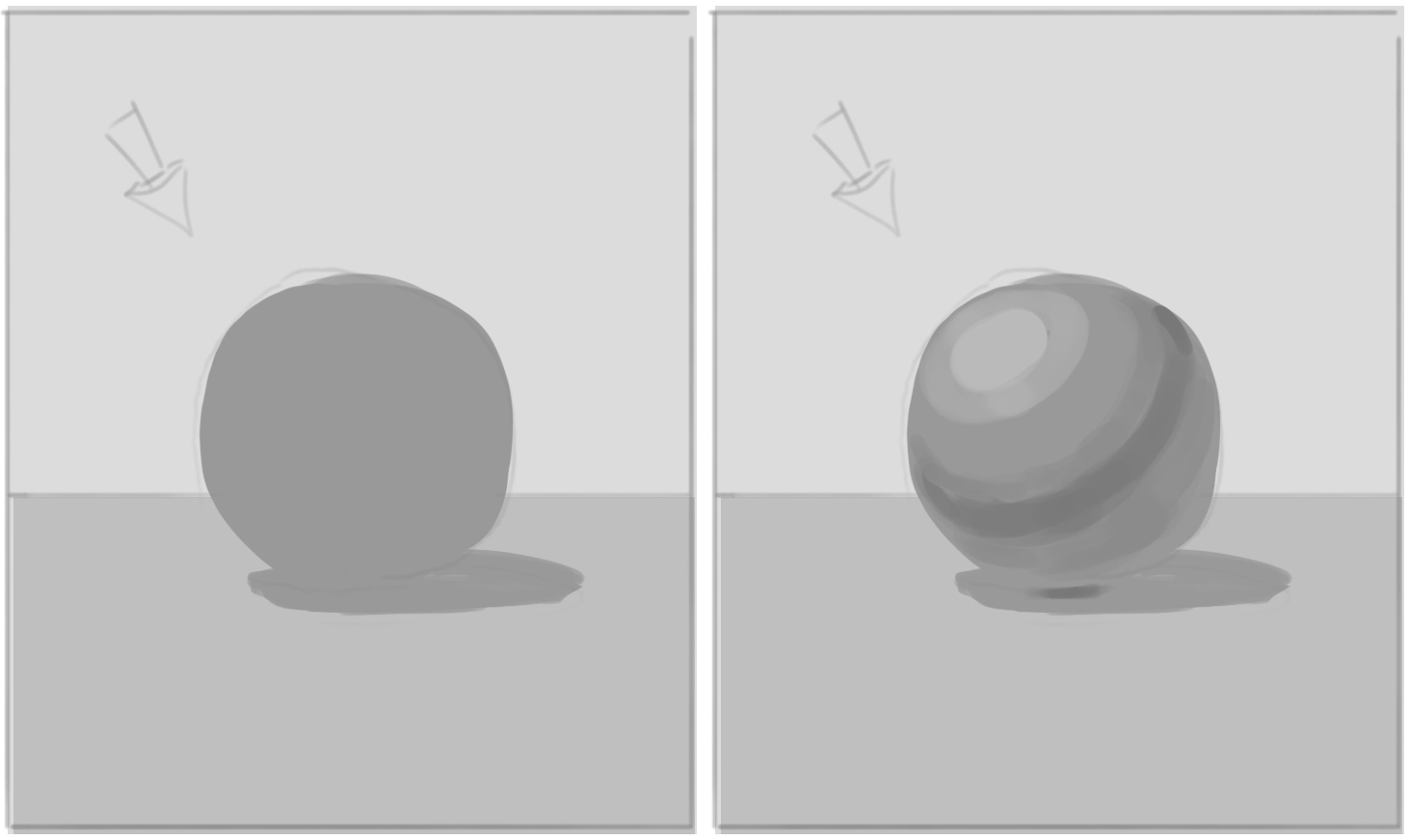
Определение деталей и добавление элементов
Искусство цифровой иллюстрации — это не просто рисование цифрового контента, но и воспроизведение деталей с реализмом и точностью. Правильное определение деталей и добавление элементов является ключевым аспектом при создании высококачественных иллюстраций в Photoshop. Это помогает вам подчеркнуть объект иллюстрации и придать ему уникальный характер.
Сначала важно определить, какие детали и элементы важны для вашей иллюстрации, и придать им должного значения. Чем точнее вы определяете детали, тем более реалистичным и убедительным становится ваше изображение.
Цветовая фаза: работа с базовыми цветами
Этап цвета — это способность добавить красок в ваш мир иллюстраций. Правильная игра цветами может привнести жизнь в вашу работу и добавить больше глубины и реалистичности.
Когда речь заходит о выборе цвета, то важно помнить, что каждый цвет вносит свой собственный вклад в общее настроение иллюстрации. Так, яркие и насыщенные тона могут создать веселое и жизнерадостное впечатление, тогда как более темные и спокойные оттенки вырабатывают серьезное и загадочное настроение.
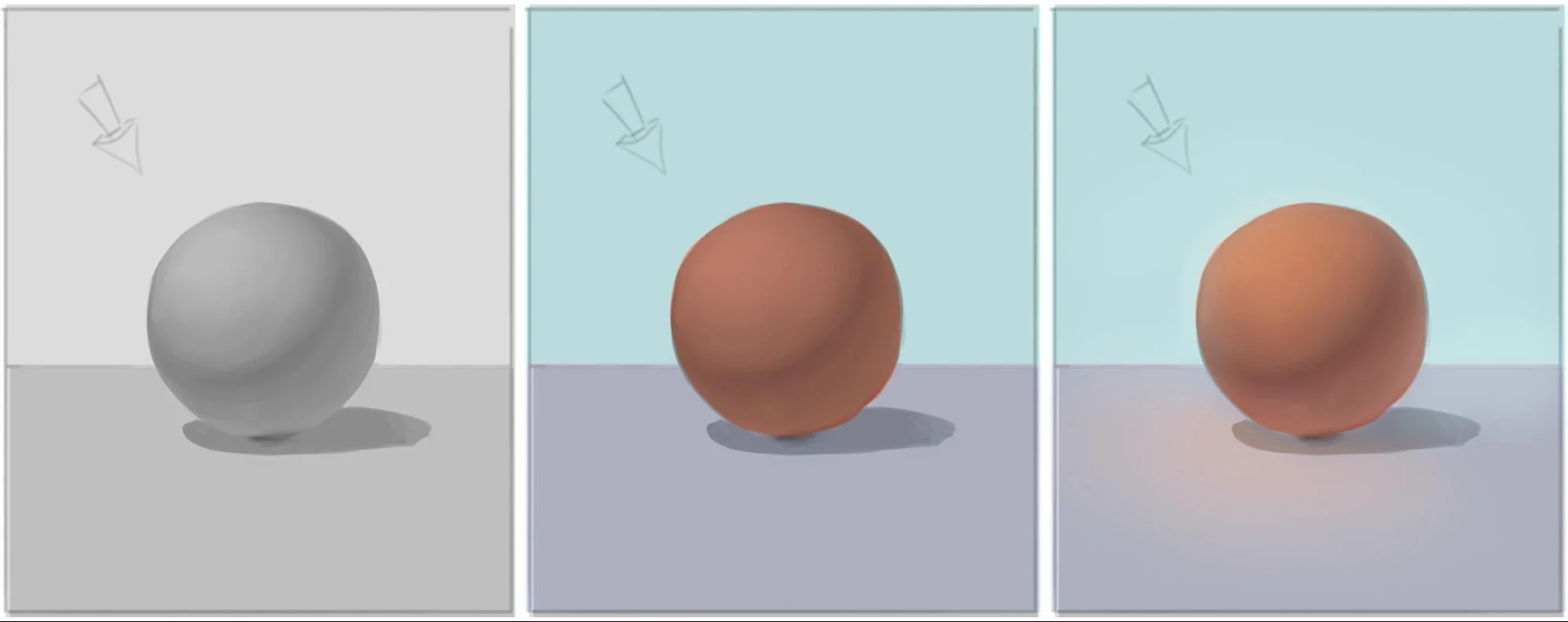
Выбор и настройка кистей для работы с цветом
Выбрать подходящую кисть в Photoshop иногда может быть сложно из-за большого количества доступных вариантов. Каждая кисть имеет свой уникальный дизайн и текстуру, и может создать совершенно различный эффект в вашем искусстве. Поэтому важно провести время и попробовать различные кисти, чтобы определить, какие из них наилучшим образом соответствуют вашему стилю..
Создание тени и объема
Работа со светом и тенью в рисунке подразумевает дополнительные аспекты глубины и объемности. Объем и тени играют важную роль, помогая нам визуализировать объекты в трехмерном пространстве. Без них наше изображение выглядит плоским и неубедительным. В Photoshop есть множество способов и техник для создания теней и реализации объемного эффекта в наших работах.
Техники для создания теней и обеспечения объемности прорисовки
Особое внимание стоит уделить «Multiply» — это режим смешивания в Photoshop, это идеальное решение для создания тени. «Multiply» работает так, что темные тона становятся еще темнее, это создает эффект глубины и объема. Важно помнить о том, что свет в реальном мире рассеивается и деформируется, поэтому тени редко бывают абсолютно черными. Используйте более темные оттенки базового цвета для создания естественных теней.
После нанесения начальной тени следующим шагом будет определение областей, где тень глубже. Это часто находится в областях, где свет еще меньше достигает объекта. Эти области делают ваш рисунок еще более реалистичным и трехмерным. Изгибы и закругления краёв также можно отобразить с помощью теней.
Не забывайте о перспективе и источнике света. Это поможет вам определить, где именно должны быть тени. В зависимости от расположения источника света, тени могут растягиваться, укорачиваться или искажаться. Элементы перспективы также могут повлиять на размер и форму тени.
Создание объема и тени — сложная, но важная задача в процессе рисования. С практикой вы все лучше и лучше будете понимать, как этот процесс работает, и сможете создавать все более реалистичные изображения. Чтобы узнать об этом подробнее прочитайте нашу статью “Как сделать тень в фотошопе”.
Добавление осветления для большей живости
Осветление играет жизненно важную роль в рисунке, прибавляя его живости и усиливая впечатление от картинки. Умелое использование осветления помогает привлечь внимание к определенным элементам рисунка, создавая иллюзию того, что свет падает и отражается от поверхностей внутри сцены.
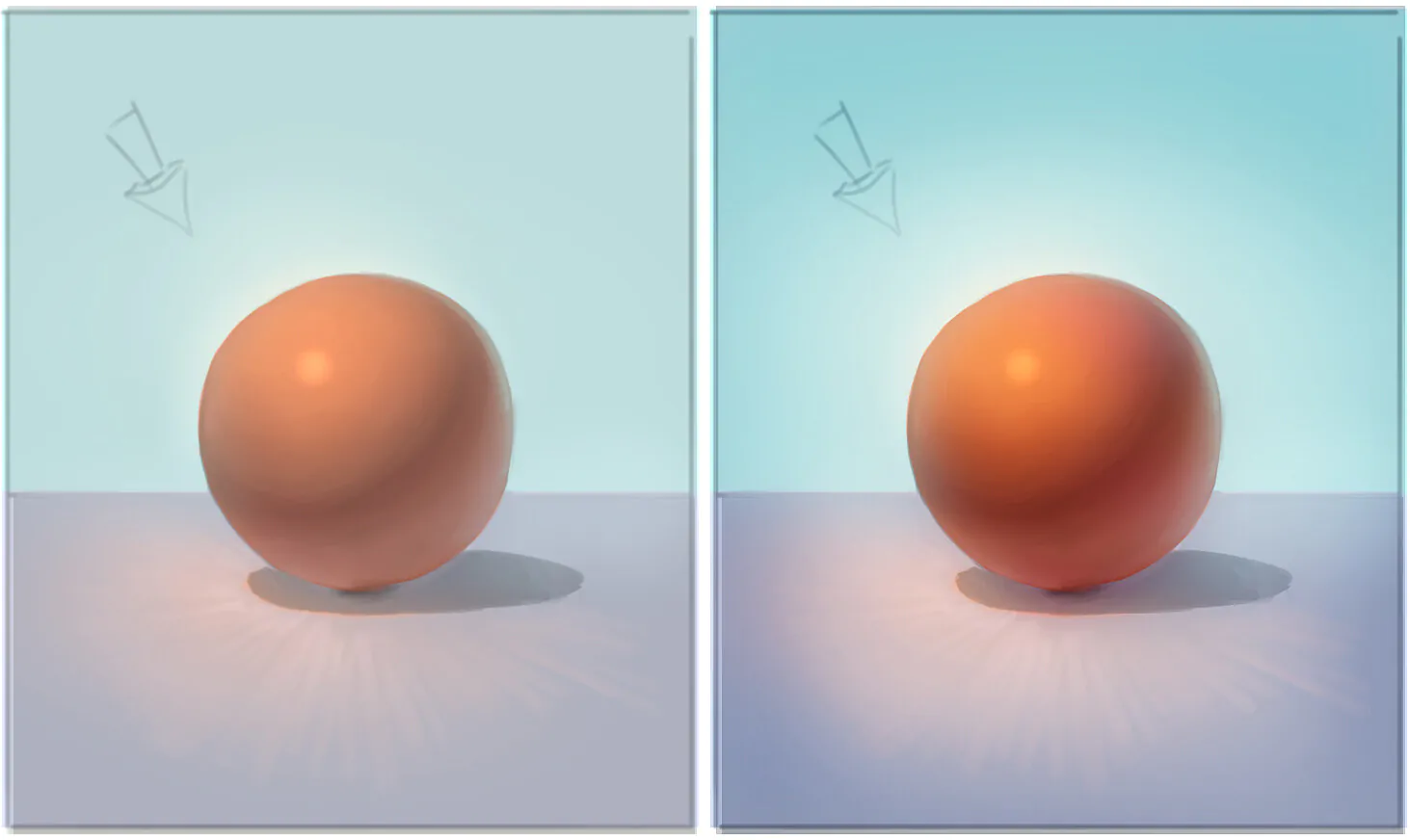
Работа с отражением и взаимодействием света на поверхностях
Чтобы максимально реалистично изобразить отражение света, следует учитывать, что свет взаимодействует по-разному с различными поверхностями. Например, гладкие и блестящие поверхности, такие как металл или стекло, отражают свет ярче и четче, чем матовые или шероховатые поверхности, как камень или ткань. Более того, свет также может проникать через некоторые материалы, такие как стекло или тонкая ткань, создавая так называемый эффект просвечивания.
В Photoshop можно использовать различные эффекты и техники для имитации отражения света. Одним из самых популярных является блеск, который можно создать с помощью инструментов Dodge и Burn. Инструмент Dodge увеличивает яркость области рисунка, создавая впечатление, что свет падает на эту область. Инструмент Burn, напротив, делает область темнее, имитируя тени.
Кроме того, можно использовать различные слои со сменой режимов наложения для создания эффектов освещения и тени. Освещение в целом может значительно повлиять на общее восприятие рисунка, поэтому важно тщательно продумать, как и где свет падает, а также как он отражается и взаимодействует с объектами на сцене.
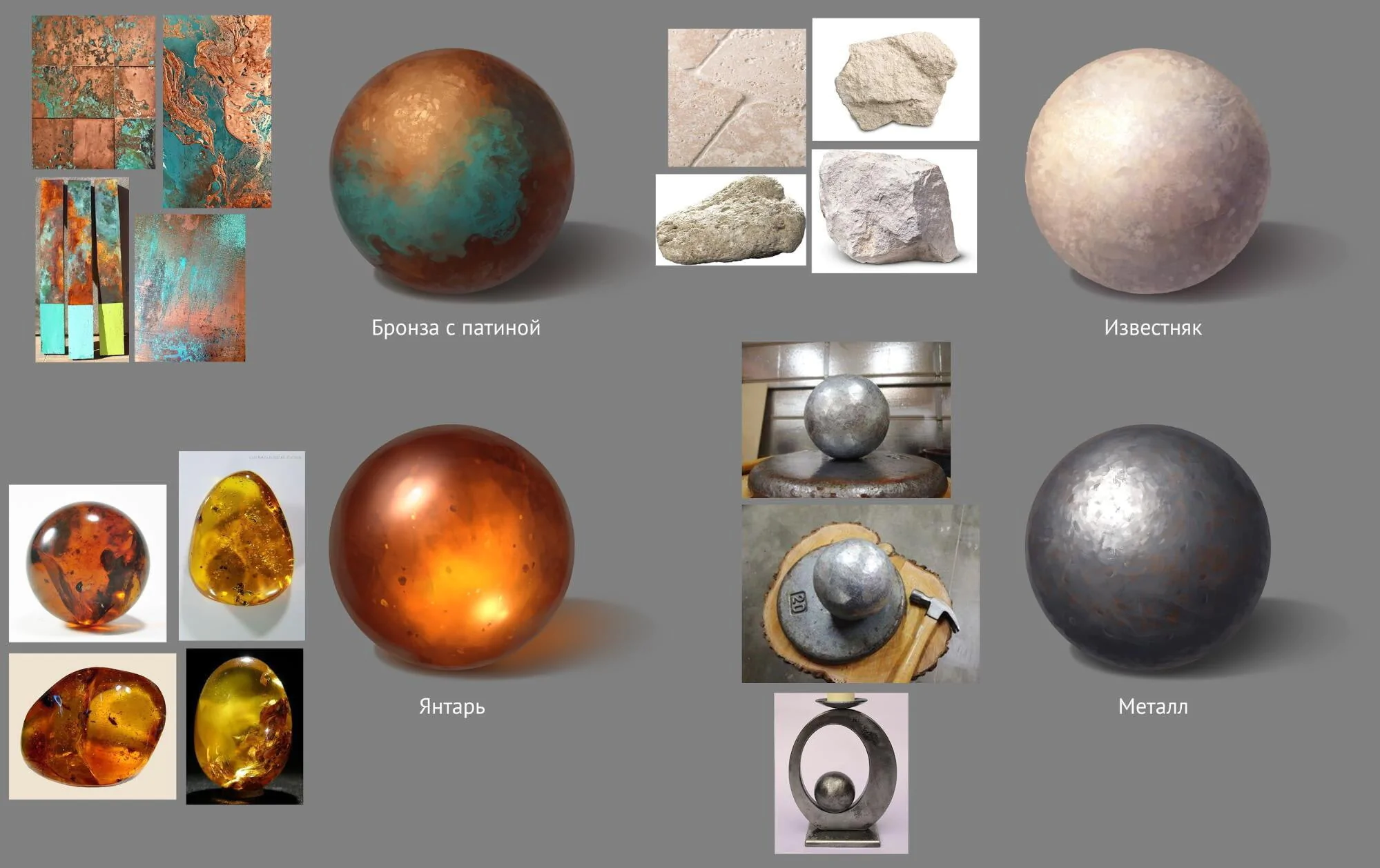
Завершающие штрихи
Когда основная работа над иллюстрацией завершена, наступает время для завершающих штрихов — задача, которая может знаменательно преобразить ваше произведение искусства. Это штрихи, которые делают вашу иллюстрацию полной, внедряя ту дополнительную глубину и детали, которые обеспечивают реализм и искренние эмоции.
Проработка деталей — это не просто добавление большего количества штрихов на холст. Это процесс, требующий тонкого понимания применяемых вами инструментов. Ювелирные детали, такие как мельчайшие складки на одежде, тени от волос или блики в глазах — это отдельные аспекты, которые придают уникальность вашему рисунку. Не забывайте о деталях,они могут улучшить композицию.
Заключение
В мире искусства не существует абсолютного правила о том, как что-то должно быть изображено. Это область, где любая ошибка может стать возможностью для новых ярких идей и креативных решений. Поэтому очень важным аспектом становится практика и экспериментирование.
Рисуя в фотошоп, вы постоянно будете изучать новые методы и подходы, испытываете новые стили и техники. Каждый проект, к которому вы прикладываете усилия, помогает улучшить и отточить ваши навыки, что в свою очередь повышает привлекательность ваших работ для клиентов и зрителей.
Регулярная практика позволяет вам понять, как визуализировать идеи и чувства, которые вы хотите передать своей аудитории. Вы научитесь преодолевать творческие блоки, развивать необычный подход и исследовать глубины своего творческого «Я».
Кроме этого, эксперименты в вашем творчестве не просто помогут выйти за рамки традиционных методов и привычных стилей, но и могут открыть двери в мир новых и неожиданных творческих возможностей, что, в свою очередь, даст вам более яркие и оригинальные идеи.
Практика и эксперименты важны как никогда, поскольку они дают рост, развитие и улучшение ваших навыков в искусстве иллюстрации. Так что, позвольте своему воображению взлететь ввысь, не бойтесь ошибок и экспериментируйте – и вы увидите, как ваше творчество достигнет новых высот.